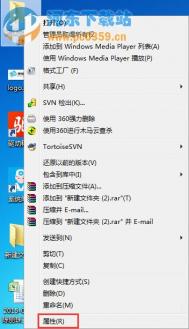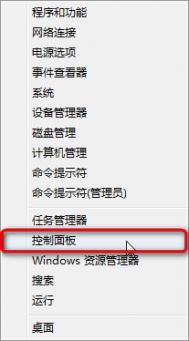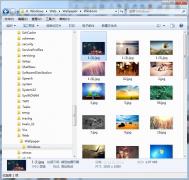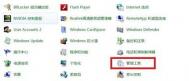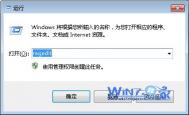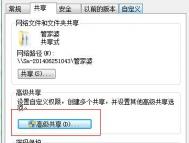Win7如何找到默认共享文件夹及关闭默认的共享文件夹
Win7如何找到默认共享文件夹及关闭默认的共享文件夹
当你还是菜鸟时,连接的是公司的局域网,会经常发现有人不用通过网络邻居就轻易拿走你的文件,当然,实际上它是通过网络邻居我们自己不知道而已。不过,在Windows7系统中,你就无法轻易找到网上邻居了,它改名叫网络了,你可以在搜索栏中键入网络进行搜索才能找到它。除此之外,
Windows7系统也默认开启了一些共享文件夹,如果我们同在一个局域网,是可以共同它来传输文件的。但是,病毒也是可以通过共享文件夹来传播。本次图老师小编演示Windows7系统如何找到默认的共享文件夹,如何关闭默认的共享文件夹,根据你的需求行动吧!

操作方法:
第一步、在开始菜单的搜索栏里面输入计算机管理,并按下回车键,即可打开计算机管理。
2016-04-01